Arbeiten mit der Dispo
Aktionen in der Dispo werden über Kontextmenüs angesteuert. Diese öffnen Sie mit einem Rechtsklick auf das jeweilige Feld.
Inhaltsverzeichnis |
Kontext Fahrzeug
Durch Rechtsklick auf ein leeres Feld im Zeitstrahl oder auch direkt auf ein Fahrzeug erscheint eine Menü, welches in fünf Bestandteile gegliedert ist (siehe Abbildung).
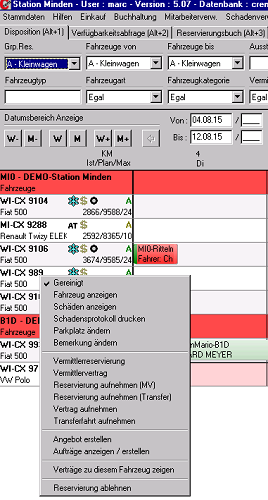
Erster Block
Der erste Block beinhaltet das Fahrzeugmanagement sowie Punkte zum Pflegestatus des Kfzs. Die einzelnen Punkte sind:
- gereinigt/nichtgereinigt- Ist hier der Haken nicht gesetzt, das Fahrzeug also nicht gereinigt, wird sich bei der Aufnahme einer Reservierung,
eines Mietvertrags oder einer Transferfahrt automatisch ein Informationsfenster mit dem Hinweis "Achtung - Fahrzeug nicht gepflegt" öffnen.
- Fahrzeug anzeigen- Öffnet eine Maske mit den Fahrzeugdetails
- Schäden anzeigen- Öffnet das Schadenmanagement
- Schadensprotokoll drucken- Druckt eine Seite, auf der die Schäden verzeichnet sind. Dies ist sinnvoll, um einen Kunden bei der
Fahrzeugübergabe vorhandene, schon dokumentierte Schäden aufzuzeigen. Neu entstandene Schäden können nach Rücknahme
ebenfalls leichter zugeordnet werden
- Parkplatz ändern- Durch Klick auf dieses Feld gelangen Sie zu einer Maske, in welcher Sie den aktuellen Parkplatz des Fahrzeugs eintragen bzw. ändern.
- Bemerkung ändern- Hier gelangen Sie zu einem kleinen Textfeld, indem Sie benutzerspezifische Bemerkungen verfassen und hinterlegen können.
Diese sind allerdings zu unterscheiden von Bemerkungen, die im Fahrzeugstamm eingetragen werden.
Wenn Sie bei den Punkten "Parkplatz ändern" und "Bemerkung ändern" Eintragungen vornehmen, werden diese angezeigt, wenn Sie mit dem Mauscursor
über das entsprechnende Fahrzeugfeld fahren und diesen für ein paar Sekunden dort belassen. Es öffnet sich ein gelbes Fenster (ToolTip), das neben den Fahrzeugdaten auch diese Informationen beinhaltet
Zweiter Block
Der zweite Block enthält verschiedene Befehle zum Anlegen von Reservierungen, Mietverträgen und Transferfahrten.
Anklicken der Menüpunkte öffnet
zunächst das Fenster der Kunden/Fahrersuche. Ist dort ein Kunde oder Transferfahrer ausgewählt worden, öffnet sich das Vertrags-/Reservierungsfenster,
in das alle relevanten Daten des Vorgangs eingetragen werden können. Nach Abschluss des Vorgangs mit "OK" ist dieser als farblich markierter Balken
in der Dispo zu sehen. Mit einem Doppelklick auf den Balken lässt sich der Vorgang zum Bearbeiten öffnen.
Für eine ausführliche Behandlung der einzelnen Punkte bezüglich Reservierungen, Vermietungen und Transferfahrten siehe das Kapitel (LINK RESERVIERUNG,TRANSFERFAHRT;SCHADENSAUFNAHME! )NOCH EINFÜGEN
Dritter Block
Im dritten Block finden Sie folgende Menüpunkte:
- Angebot erstellen- Damit können einem Kunden Preis und Leistung einer nachgefragten Miete mitgeteilt werden, ohne dass ein Fahrzeug reserviert werden muss.
